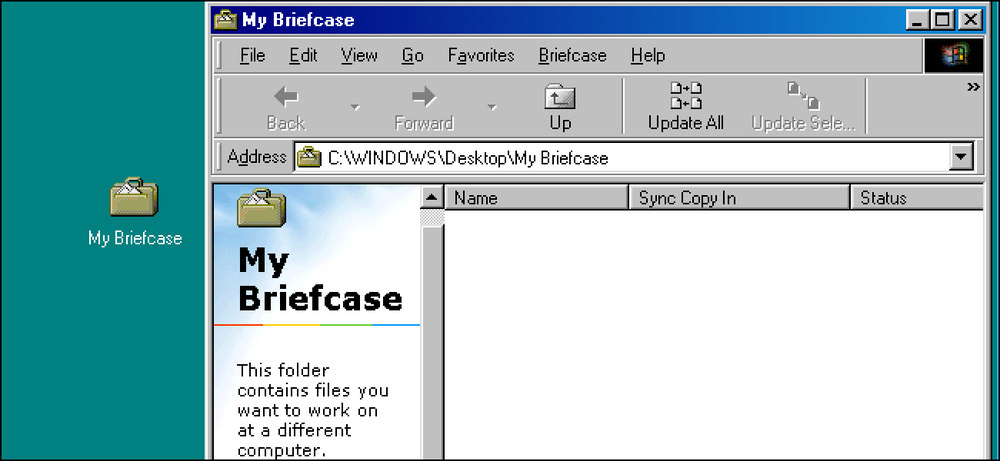O que os recursos opcionais do Windows 10 fazem e como ativá-los ou desativá-los
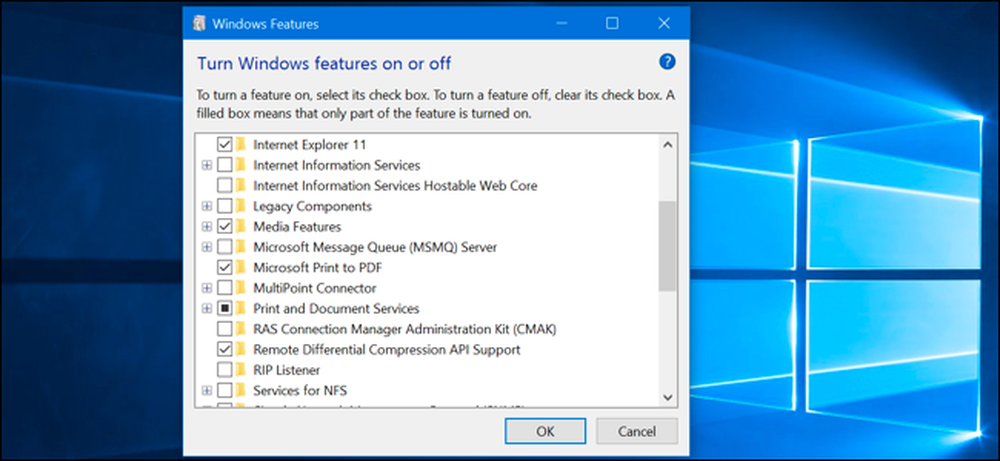
O Windows 10 vem com vários recursos “opcionais” que você pode ativar ou desativar por meio da caixa de diálogo Recursos do Windows. Muitos desses recursos são destinados a redes e servidores corporativos, enquanto alguns são úteis para todos. Aqui está uma explicação sobre o que é cada recurso e como ativá-los ou desativá-los.
Todos esses recursos do Windows 10 ocupam espaço no disco rígido, independentemente de você tê-los ativado ou não. Mas você não deve apenas ativar todos os recursos que podem resultar em problemas de segurança e desempenho mais lento do sistema. Ative somente os recursos que você precisa e realmente usará.
Como visualizar os recursos opcionais do Windows e ligá-los e desligá-los
O Windows 10 não oferece uma maneira de gerenciar esses recursos no novo aplicativo Configurações. Você terá que usar o antigo diálogo Recursos do Windows, disponível no Painel de Controle, para gerenciar recursos.
Nesta caixa de diálogo Recursos do Windows, você pode ativar recursos como a ferramenta de virtualização Hyper-V da Microsoft, o servidor da Web IIS (Serviços de Informações da Internet) e outros servidores, e o Subsistema do Windows para Linux. Você também pode remover o acesso a alguns recursos padrão - por exemplo, você pode desabilitar o Internet Explorer para ocultar esse navegador herdado do Windows 10. Os recursos exatos disponíveis para você dependem da edição do Windows 10 que você está usando..
Para iniciar o Painel de Controle, clique com o botão direito do mouse no botão Iniciar ou pressione Windows + X no teclado e selecione “Painel de Controle” no menu que aparece..
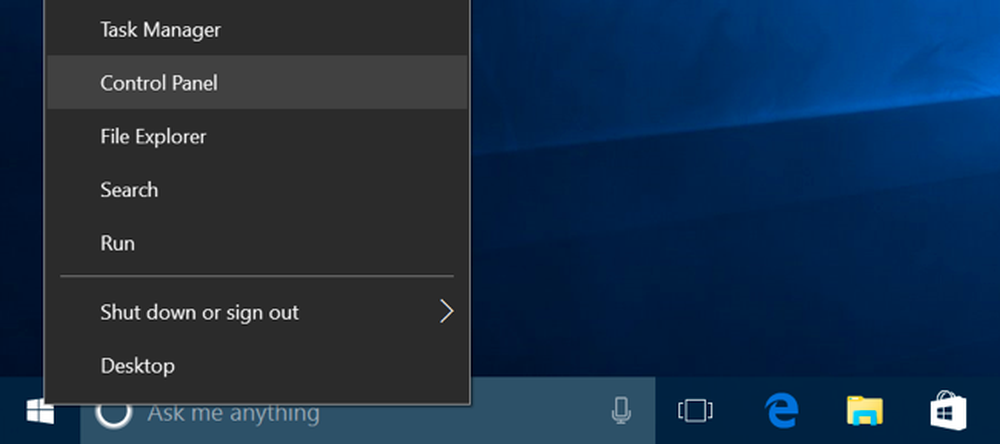
Clique em “Programas” na lista e selecione “Ativar ou desativar recursos do Windows” em Programas e Recursos..
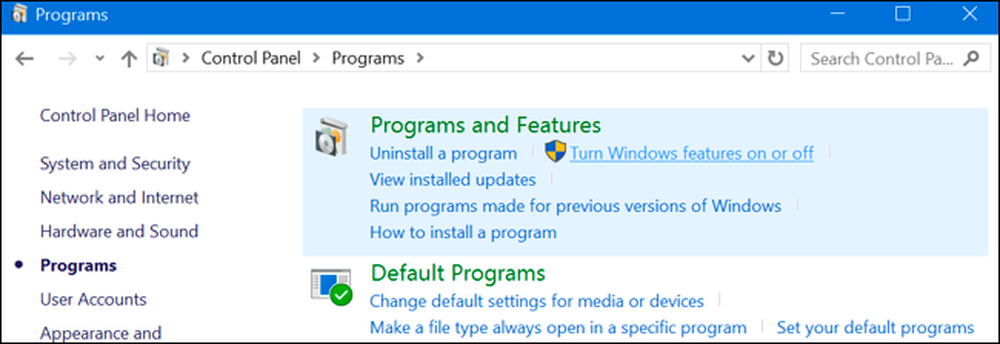
Você também pode iniciar rapidamente esta janela com um único comando. Para fazer isso, abra o menu Iniciar, digite “optionalfeatures” e pressione Enter. Você também pode pressionar a tecla Windows + R para abrir a caixa de diálogo Executar, digite "recursos opcionais" e pressione Enter.
A lista de recursos disponíveis do Windows é exibida. Se um recurso tiver uma marca de seleção ao lado, ele estará ativado. Se um recurso não tiver uma marca de seleção, ele está desativado.
Se você vir um quadrado em uma caixa, o recurso contém vários sub-recursos e apenas alguns deles estão habilitados. Você pode expandir o recurso para ver quais de seus sub-recursos estão ou não habilitados.
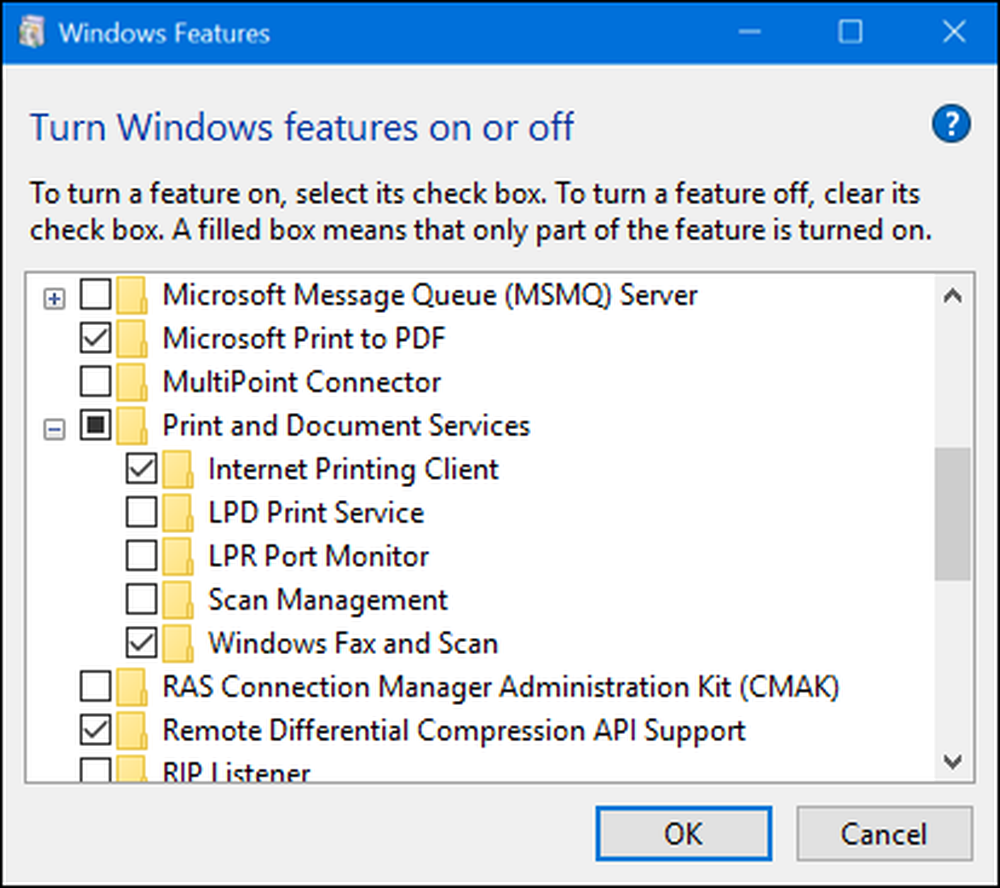
Clique em "OK" e o Windows aplicará as alterações feitas. Dependendo dos recursos que você ativou ou desativou, o Windows pode exigir que você reinicie o computador para que as alterações entrem em vigor.
Você pode fazer isso totalmente offline e sem qualquer conexão com a Internet. Os recursos são armazenados no seu computador e não são baixados quando você os ativa.
Quais são todos os recursos opcionais no Windows 10?
Então, o que você deve ligar ou desligar? Reunimos uma lista de alguns recursos disponíveis no Windows 10 Professional, já que muitos dos recursos mais interessantes, como o servidor de virtualização Hyper-V, exigem o Windows 10 Professional. Se você estiver usando o Windows 10 Home, terá apenas alguns desses recursos. Se você estiver usando o Windows 10 Enterprise ou o Education, você terá ainda mais recursos disponíveis. Estes são apenas os mais comuns que você pode encontrar.
- .NET Framework 3.5 (inclui .NET 2.0 e 3.0): Você precisará disso instalado para executar aplicativos escritos para essas versões do .NET. O Windows irá instalá-los automaticamente se um aplicativo exigir que eles.
- .NET Framework 4.6 Serviços Avançados: Esses recursos também são instalados automaticamente, se necessário. Eles são necessários apenas para executar aplicativos que exigem.
- Serviços de Diretório Leve do Active Directory: Isso fornece um servidor LDAP (Lightweight Directory Access Protocol). Ele é executado como um serviço do Windows e fornece um diretório para autenticar usuários em uma rede. É uma alternativa leve para um servidor completo do Active Directory e só será útil em determinadas redes de negócios.
- Lançador de Shell Embutido: Esse recurso é necessário se você deseja substituir o shell Explorer.exe do Windows 10 por um shell personalizado. A documentação da Microsoft recomenda usar esse recurso para configurar um aplicativo de área de trabalho tradicional do Windows no modo de quiosque.
- Hyper-V: Esta é a ferramenta de virtualização da Microsoft. Inclui a plataforma e os serviços subjacentes e uma ferramenta gráfica do Hyper-V Manager para criar, gerenciar e usar máquinas virtuais.
- Internet Explorer 11: Se você não precisa do navegador da Web herdado da Microsoft, é possível desativar totalmente o acesso ao Internet Explorer.
- Serviços de Informação da Internet: Isso fornece servidores web e FTP IIS da Microsoft, além de ferramentas para gerenciar os servidores.
- Núcleo da Web Hostable dos Serviços de Informações da Internet: Isso permite que os aplicativos hospedem um servidor da Web usando o IIS dentro de seu próprio processo. Você só precisa instalá-lo se precisar executar um aplicativo que exija.
- Modo de usuário isolado: Um novo recurso do Windows 10, permite que os aplicativos sejam executados em um espaço isolado e seguro, se estiverem programados para isso. Você só precisa deste programa para usar solicitações ou requerer. Aqui está um vídeo com mais detalhes técnicos.
- Componentes Legados (DIrectPlay): O DirectPlay fazia parte do DirectX e era usado para jogos em rede e multiplayer em alguns jogos. O Windows 10 deve instalá-lo automaticamente quando você instala um jogo antigo que requer DIrectPlay.
- Recursos de mídia (Windows Media Player): Você pode desativar o acesso ao Windows Media Player a partir daqui, se você não tem uso para isso.
- Servidor Microsoft Message Queue (MSMO): Esse serviço antigo melhora a comunicação em redes não confiáveis ao enfileirar as mensagens, em vez de enviá-las imediatamente. Isso só é útil se você tiver um aplicativo de negócios que requeira e use especificamente esse recurso.
- Microsoft Imprimir para PDF: Impressora de PDF incluída do Windows 10 pode ser desativada a partir daqui, se você gosta (mas é tão útil, não sabemos por que você faria).
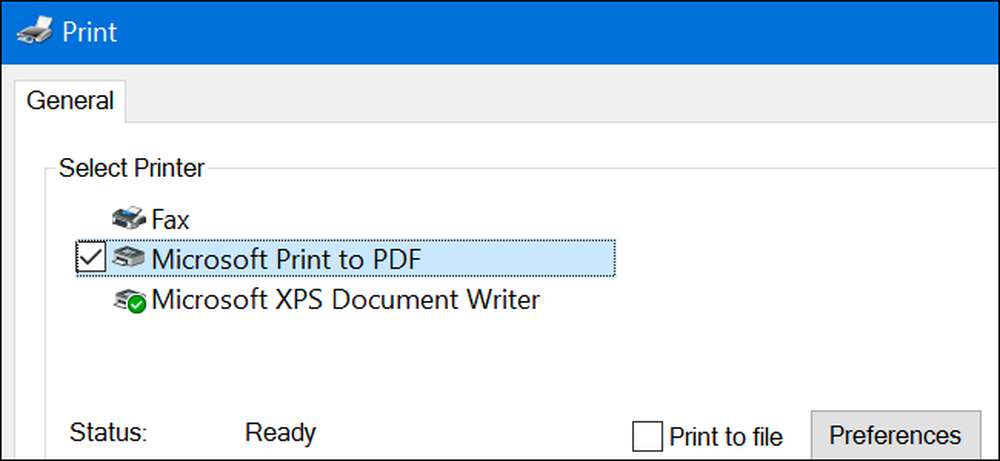
- Conector MultiPonto: Isso permite que seu computador seja monitorado e gerenciado pelos aplicativos MultiPoint Manager e Dashboard. É útil apenas em redes corporativas e somente se essas redes usarem essas ferramentas de gerenciamento.
- Serviços de impressão e documento: Os recursos Cliente de Impressão da Internet e Fax e Scanner do Windows estão ativados por padrão. Estes permitem imprimir através da rede, fax e digitalização. Você também pode adicionar suporte para os protocolos de impressão de rede LPD e LPR, embora sejam mais antigos e não tão comuns; você só precisará deles se tiver que se conectar a uma impressora de rede que os solicite. O recurso de gerenciamento de digitalização é para gerenciar e monitorar scanners conectados a uma rede.
- Kit de administração do Gerenciador de conexões RAS (CMAK): Esta ferramenta permite que você crie perfis de acesso remoto personalizados para VPNs. A menos que você saiba que precisa disso para administrar uma rede, não é necessário.
- Suporte à API de compactação diferencial remota: Isso fornece um algoritmo rápido para comparar arquivos sincronizados. Como muitos outros recursos, só é útil se um aplicativo exigir especificamente
- Ouvinte RIP: Este serviço escuta os anúncios do Routing Information Protocol enviados pelos roteadores. Só é útil se você tiver um roteador que suporte o protocolo RIPv1. Isso pode ser útil em uma rede corporativa, mas não será útil em casa.
- Protocolo Simples de Gerenciamento de Rede (SNMP): Este é um protocolo antigo para gerenciar roteadores, comutadores e outros dispositivos de rede. Só é útil se você trabalha em um ambiente que usa esse protocolo antigo.
- Serviços TCPIP simples (ou seja, eco, dia, etc): Isso inclui alguns serviços de rede opcionais. O serviço de "echo" poderia ser útil para a solução de problemas de rede em algumas redes de negócios, mas, caso contrário, elas não serão úteis.
- Suporte ao compartilhamento de arquivos SMB 1.0 / CIFS: Isso permite o compartilhamento de arquivos e impressoras com versões mais antigas do Windows, desde o Windows NT 4.0 até o Windows XP e o Windows Server 2003 R2. Os sistemas operacionais Linux e Mac também podem usar o antigo protocolo SMB para compartilhamento de arquivos e impressoras.
- Cliente Telnet: Isso fornece um comando telnet que permite conectar-se remotamente à interface da linha de comando em computadores e dispositivos que executam um servidor telnet. O Telnet é antigo e não é seguro. Você realmente não deveria estar usando o telnet pela rede atualmente, mas isso pode ser útil ao se conectar a um dispositivo antigo.
- Cliente TFTP: Isso fornece um comando tftp que permite transferir arquivos para computadores e dispositivos usando o Trivial File Transfer Protocol. O TFTP também é antigo e não é seguro, então você também não deveria usá-lo. Mas você pode ter que usá-lo com alguns dispositivos antigos.
- Windows Identity Foundation 3.5: Aplicativos .NET mais antigos ainda podem exigir isso, mas o .NET 4 inclui uma nova estrutura de identidade. Você só precisará instalar isso se precisar executar um aplicativo .NET mais antigo que precise dele.
- Windows PowerShell 2.0: O PowerShell é um ambiente de script e linha de comando mais avançado que o antigo Prompt de Comando. Está ativado por padrão, mas você pode desativar o PowerShell, se quiser.
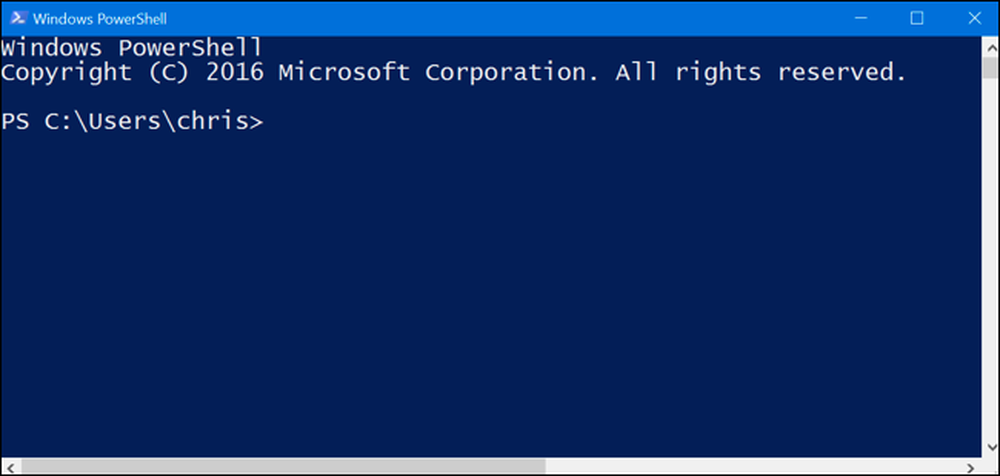
- Serviço de Ativação de Processos do Windows: Isso está relacionado ao servidor da Web do Internet Information Services. Você só precisará disso se executar um aplicativo de servidor que exija.
- Subsistema Windows para Linux: No Windows 10's Anniversary Update, este serviço permite que você use o shell Ubuntu Bash e execute aplicativos Linux no Windows 10.
- Windows TIFF iFilter: Esse recurso permite que o serviço de indexação do Windows analise arquivos .TIFF e execute o reconhecimento óptico de caracteres (OCR). Está desabilitado por padrão, pois é um processo intensivo da CPU. Mas, se você usar muitos arquivos TIFF, por exemplo, se digitalizar regularmente documentos em papel para TIFF, isso pode ser um recurso útil que permite pesquisar esses documentos digitalizados com mais facilidade..
- Cliente de Pastas de Trabalho: Esta ferramenta permite sincronizar pastas de uma rede corporativa para o seu computador.
- Serviços XPS: Isso permite imprimir em documentos XPS. A Microsoft criou este formato de documento com o Windows Vista e ele nunca decolou, então é melhor imprimir em PDF. Desative este recurso e a impressora XPS desaparecerá da sua lista de impressoras instaladas (embora você também possa clicar com o botão direito do mouse na Impressora XPS na janela Dispositivos e Impressoras e selecionar “Remover Dispositivo”).
- Visualizador XPS: Esta aplicação permite visualizar documentos XPS.
A maioria dos usuários do Windows nunca precisará visitar essa janela e gerenciar ativamente esses recursos. O Windows 10 instalará automaticamente os recursos que os programas exigem, quando necessário, embora, para determinados recursos, seja útil saber onde você pode ativá-los ou desativá-los. Se você nunca teve um recurso que acha que deveria, é um bom lugar para verificar.